Realizar una conexión SSH en Linux desde Windows.

En el tutorial de hoy, voy a mostrarte cómo conectarte remotamente a servidores Linux utilizando el protocolo de contraseñas SSH. Este tipo de conexión es relativamente fácil de realizar. En sólo unos pasos, puede conectarse a su servidor remoto mediante una conexión SSH.
Voy a mostrarte dos formas diferentes de conectarte a tu servidor Linux remoto, la primera usando un conocido software llamado PuTTY, y la segunda usando el propio Símbolo del sistema de Windows.
Para conectarnos utilizando el software PuTTY, primero tenemos que descargarlo e instalarlo. Puedes descargarlo desde el siguiente enlace: https://www.putty.org/ esta es la web oficial de PuTTY, y su licencia es de código abierto, es decir, gratuita.
Descárgalo pinchando en el campo «Puedes descargar PuTTY aquí», en la siguiente página, elige el instalador según tu sistema operativo, en mi caso, Windows 64 bits.
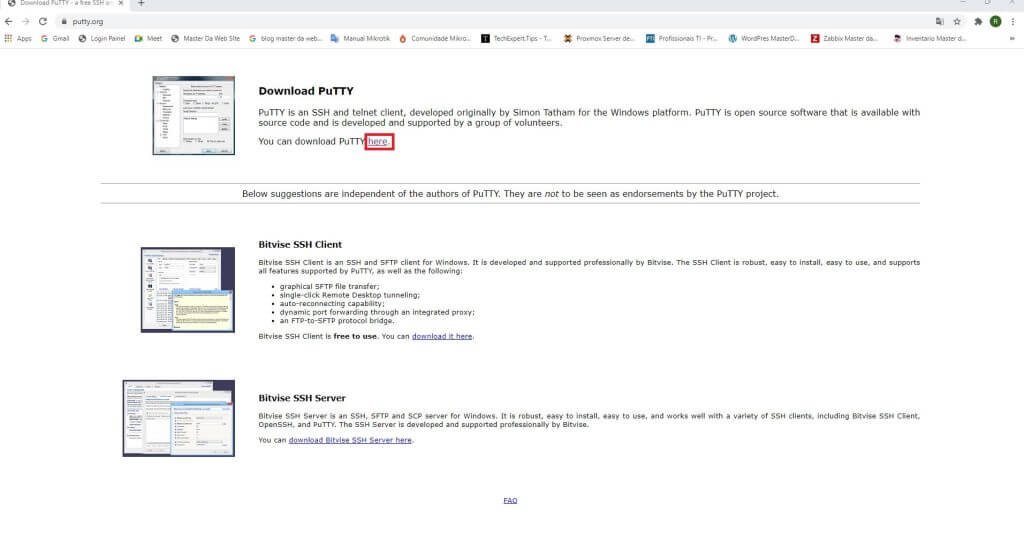
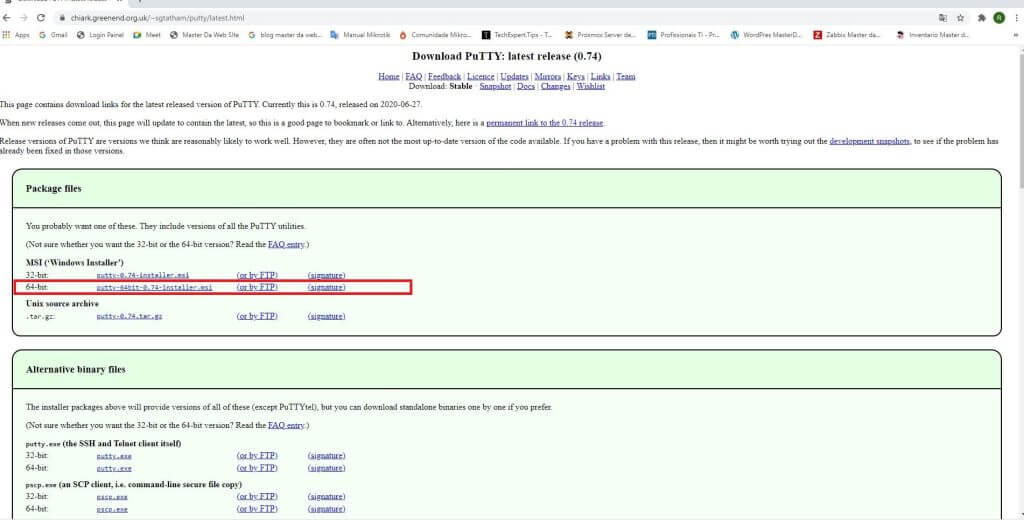
Después de la descarga, ejecute el instalador PuTTY, la instalación es muy sencilla, primero haga clic en siguiente, a continuación, elija la ubicación de instalación que puede ser el directorio predeterminado, haga clic en siguiente de nuevo, y, finalmente, las características que se instalarán, haga clic en Instalar y espere a que finalice la instalación.
Abra PuTTY, y en la pantalla que aparece, introduzca la ip del servidor remoto en el campo número 1, el puerto por defecto es el 22, en el campo número 2, asegúrese de que la opción SSH está marcada, en el campo número 3, introduzca un nombre para su conexión, haga clic en Guardar para guardar esta información para futuras conexiones y, a continuación, haga clic en Abrir, como se muestra en la imagen siguiente.
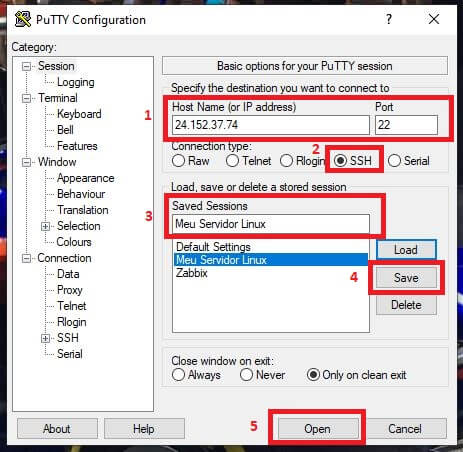
Después de hacer clic en abrir, se abrirá una pantalla de terminal, introduzca las credenciales de su sistema operativo para iniciar sesión, primero el usuario y luego la contraseña. Linux, por razones de seguridad, no muestra los caracteres que escribes cuando tecleas tu contraseña, pero no te preocupes, tu contraseña se está escribiendo. Una vez que hayas terminado de escribir tu contraseña, pulsa Intro para iniciar sesión.

Después de teclear Enter, si tus credenciales eran correctas, estarás conectado a tu servidor, como se muestra en la imagen de abajo.

La segunda forma es aún más sencilla y no requiere descargar ni instalar ningún programa. En primer lugar, en su sistema Windows, abra el terminal de comandos, escriba en el campo de búsqueda del menú de inicio «Símbolo del sistema» y ábralo como se muestra en la siguiente imagen.
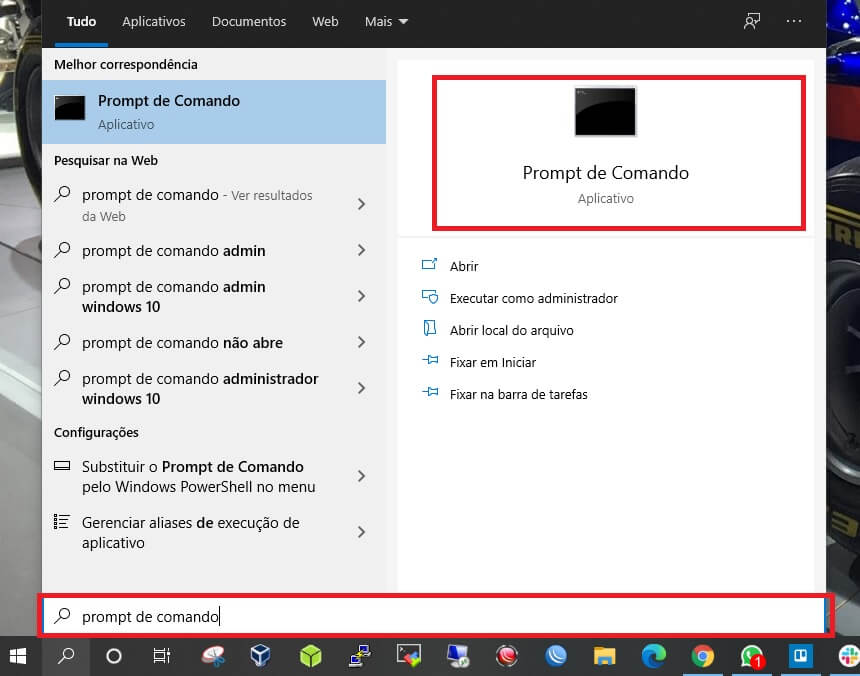
Con el símbolo del sistema abierto, escriba el siguiente comando:
ssh root@24.152.37.74Donde root es el usuario de la máquina e ip es la ip de tu servidor remoto, entonces simplemente teclea «yes» cuando se te pregunte si quieres continuar, teclea tu contraseña (recuerda que, al igual que con PuTTY, no se te mostrarán los caracteres cuando teclees la contraseña), una vez tecleada la contraseña, pulsa Enter, y estarás conectado a tu servidor remoto.
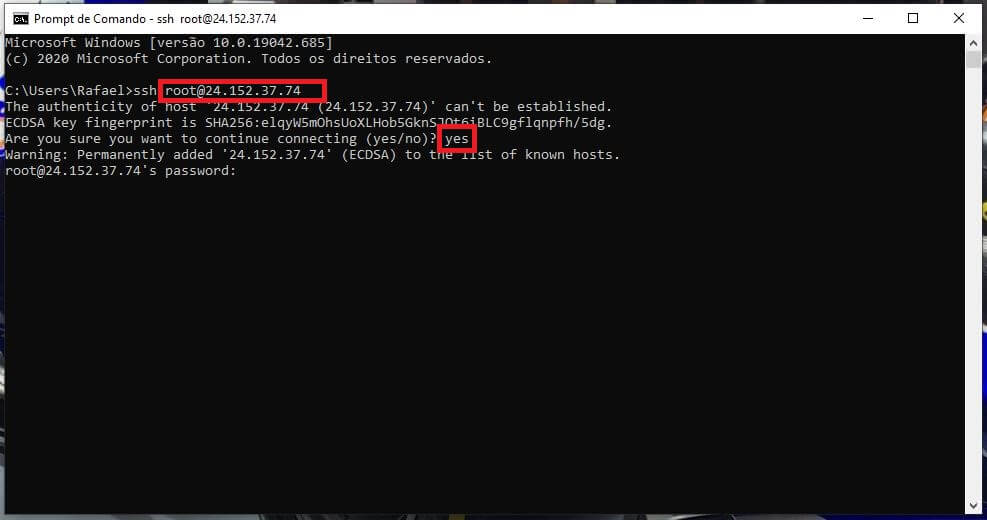
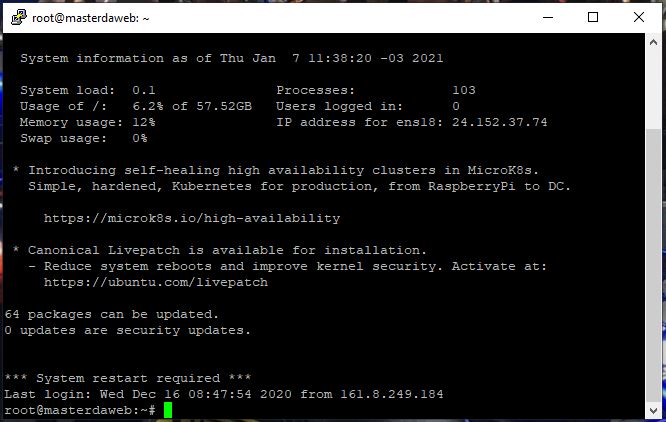
¡Listos!